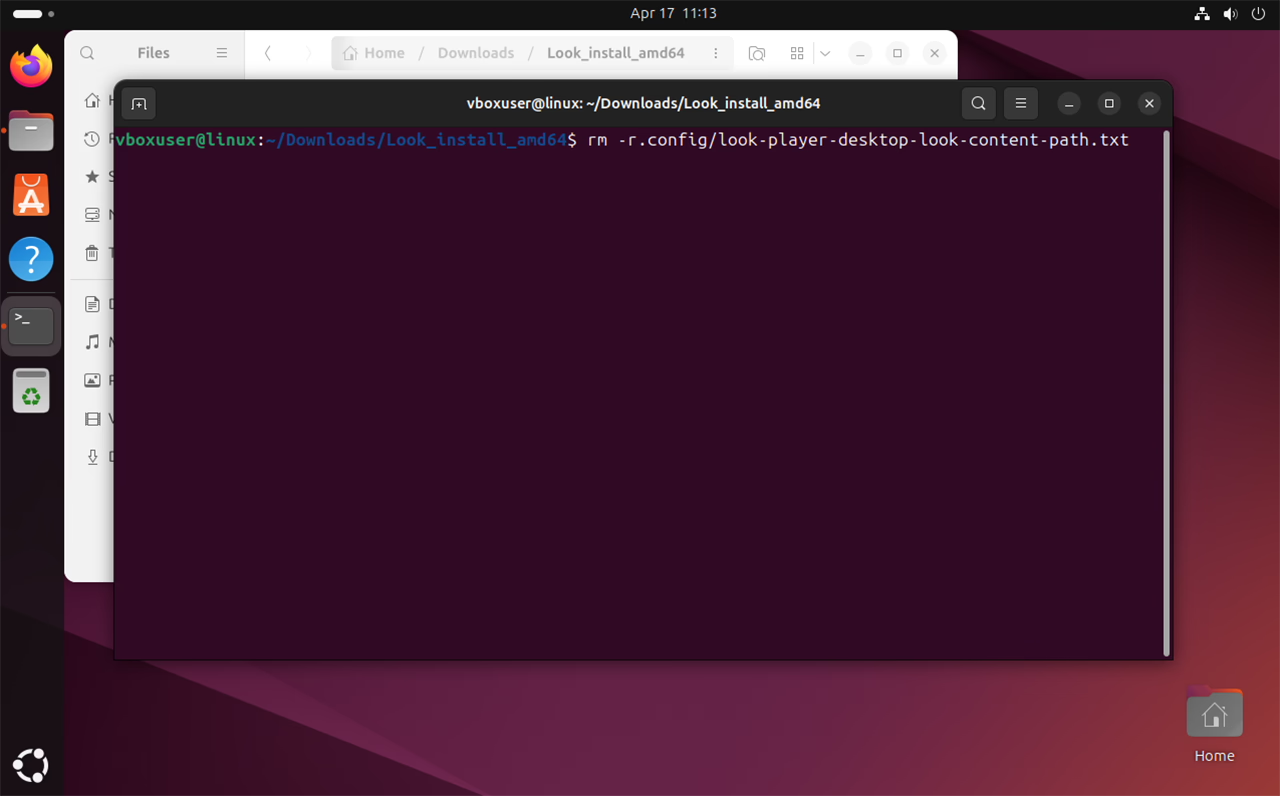Como configurar dispositivos Linux OS com o Look
O Look Digital Signage pode ser instalado em dispositivos baseados em Linux, como PCs Linux ou leitores multimédia de terceiros compatíveis, como Naim Uniti Nova, Uniti Star ou Anycast HD TV sticks.
Siga estes passos para instalar e executar com êxito o Look Player no seu sistema.
Transferir o Look Player
1. Abra o seu navegador web preferido.
2. Ir para o Ver página Transferências.
3. Faça o download do Look_install_amd64.tar.gz arquivo para o sistema operacional Linux.
Inicie o Look Player
1. Extraia o conteúdo do arquivo.
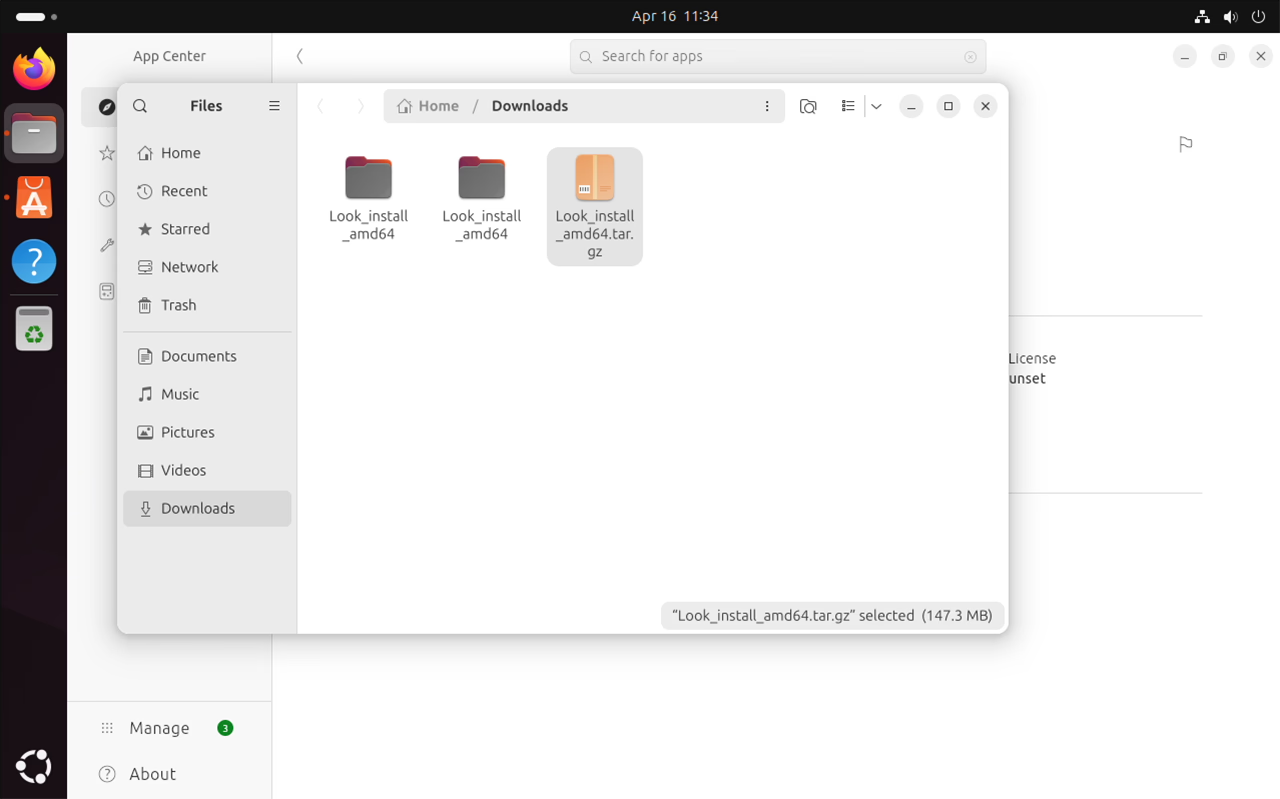
2. Abra o extraído Look_install_AMD64 pasta.
3. Execute o Veja a imagem da aplicação ficheiro clicando duas vezes nele, ou através do Terminal (Linha de Comando): . /Look.AppImage
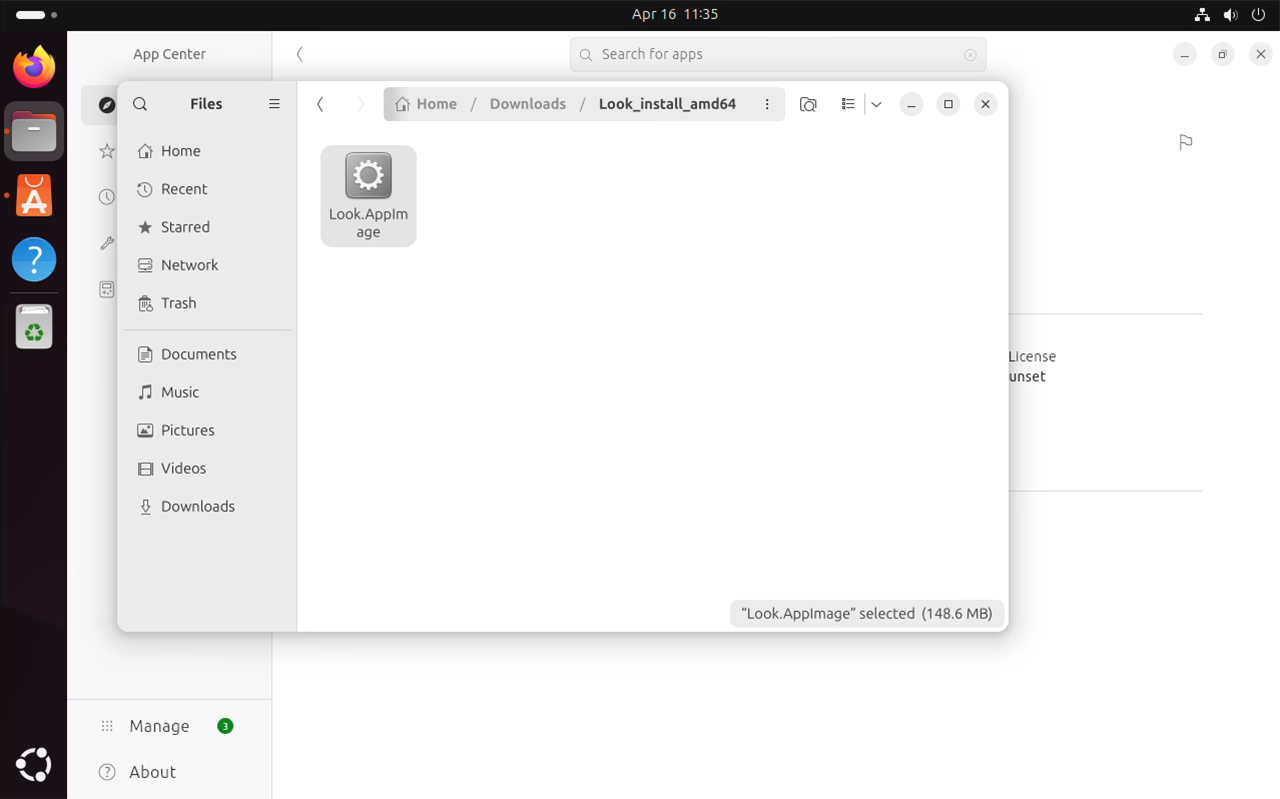
Nota: Poderá encontrar um erro que exija a biblioteca Fuse:
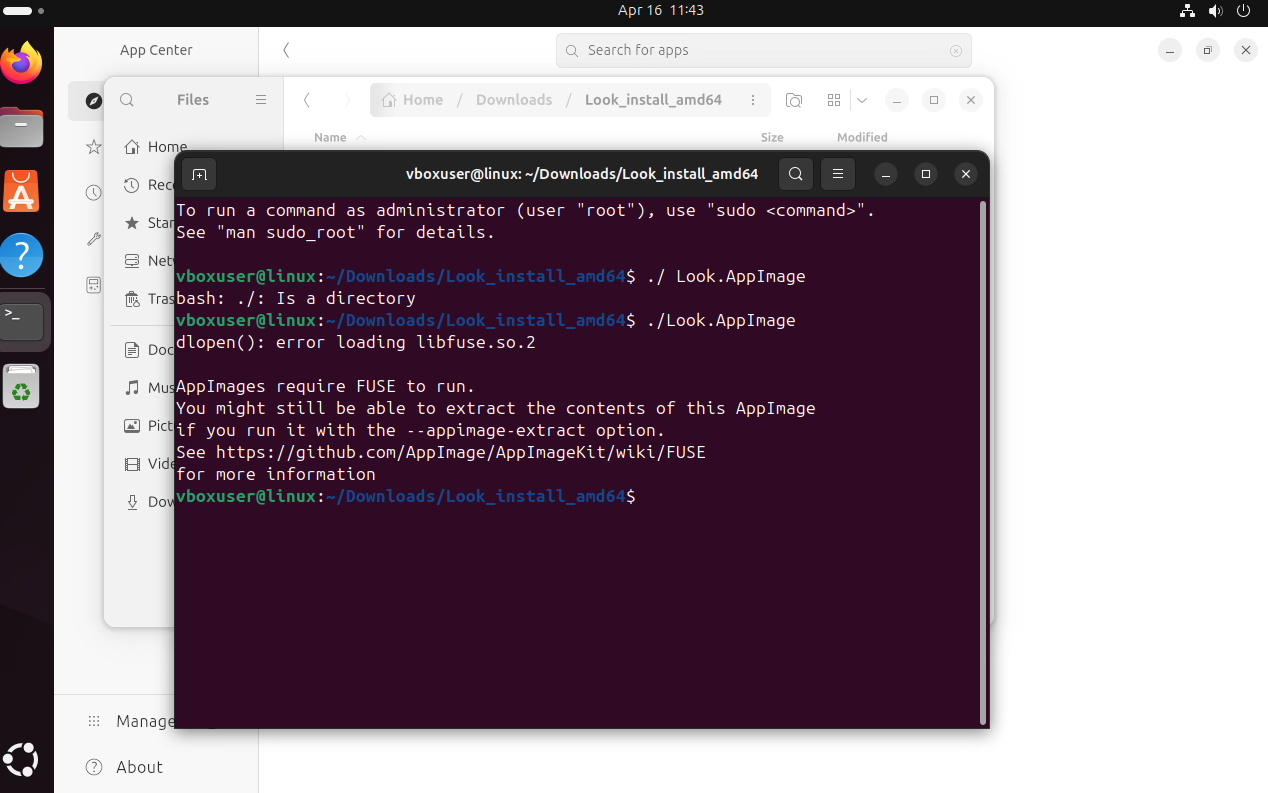
Definir pasta de armazenamento de conteúdo
Quando iniciar o Look Player pela primeira vez:
1. Escolha a pasta onde o conteúdo e os ficheiros do Look serão armazenados.
2. Confirme clicando no botão Aberto botão.
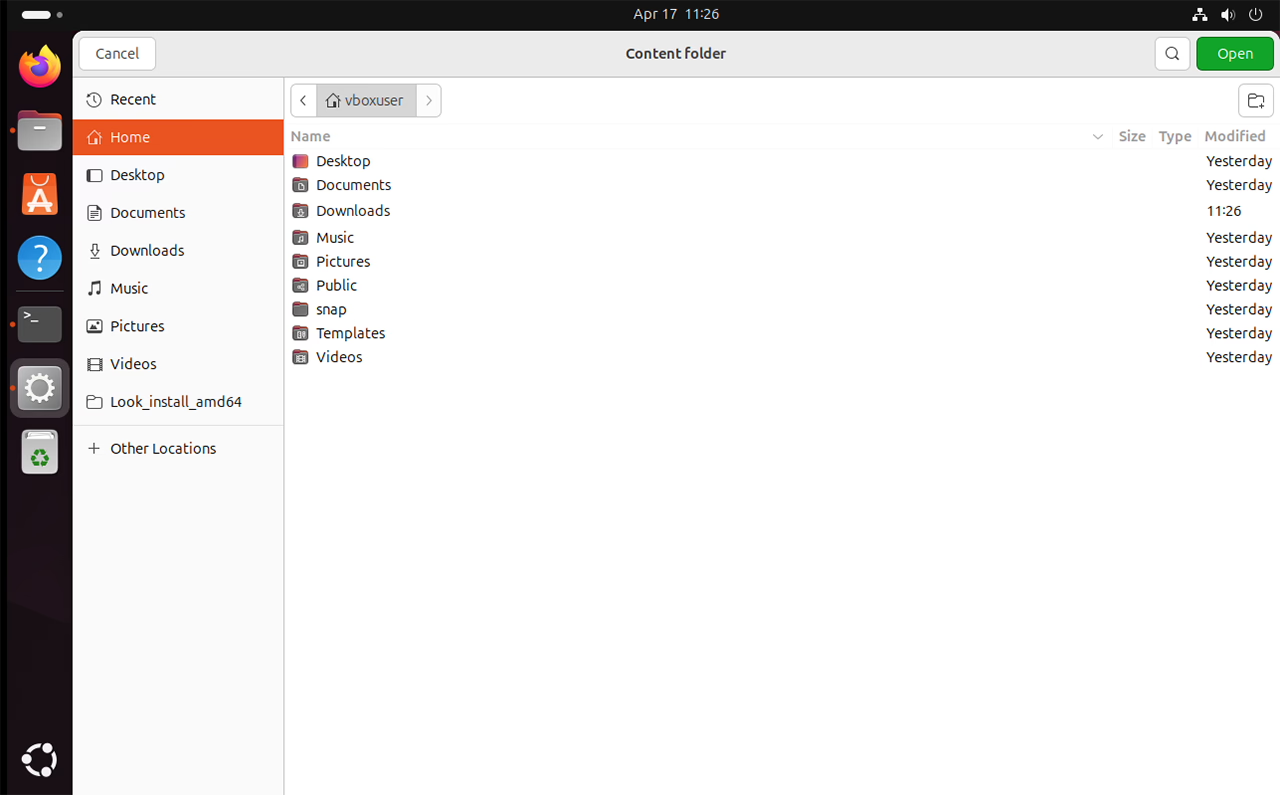
Resolver Erros Comuns
Falta biblioteca de fusível
Se encontrar um erro relacionado com o Fuser:
1. Actualize os pacotes do sistema.
2. Instale o libfuse pacote:
atualização sudo apt
sudo apt instalar libfuse2
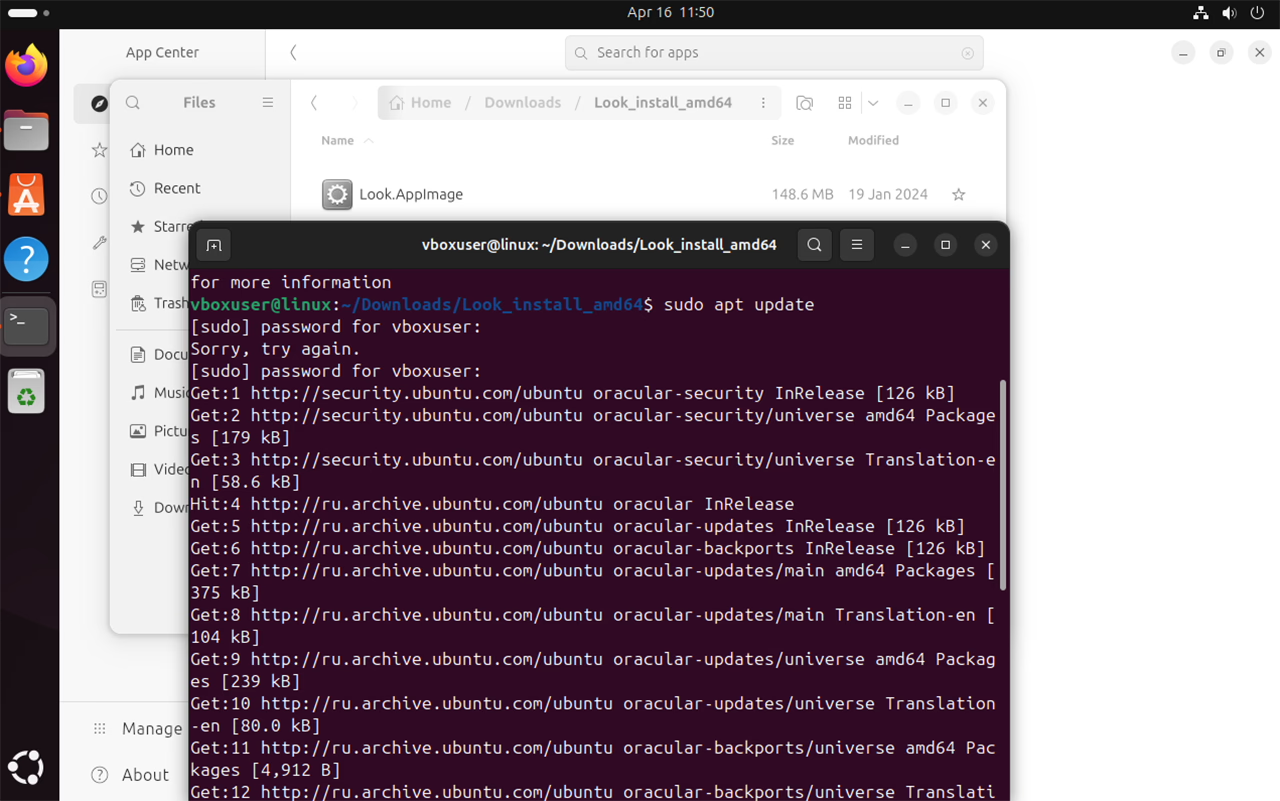
Sandbox Error (versões mais recentes do Ubuntu)
Se vir um problema de restrição da sandbox:
Desactivar temporariamente as restrições do ApparMor ao executar sudo sysctl -w kernel.apparmor_restrict_unprivileged_userns=0
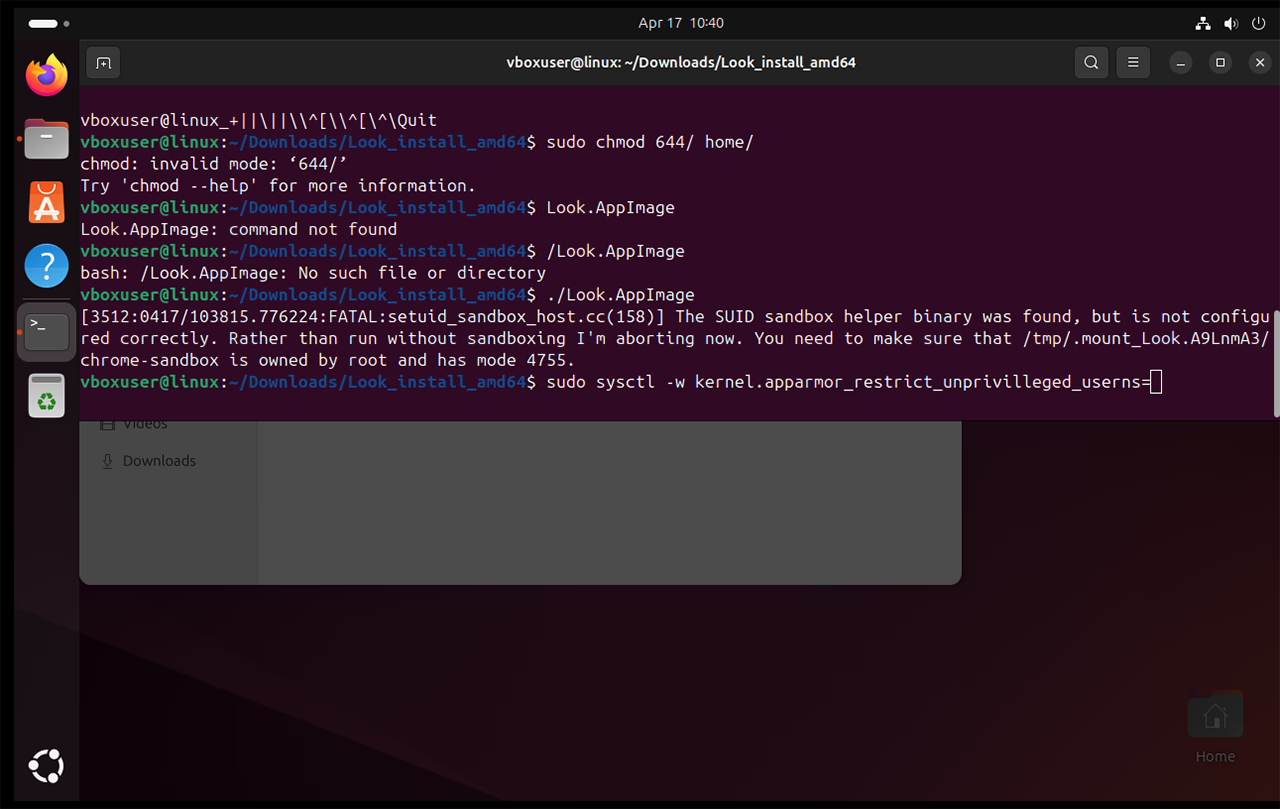
Emparelhar o seu dispositivo com o Look CMS
Você verá o código de emparelhamento de 6 dígitos específico para a sua configuração no seu dispositivo. Utilize este código para ligar o seu dispositivo à sua conta Look CMS.
Se não tiver uma conta Look CMS, inscreva-se aqui gratuitamente.
No Look CMS, clique na opção Nova tela localizada no canto superior direito. Na janela modal que aparece, introduza o código de 6 dígitos, especifique o seu nome e fuso horário e clique no botão Adicionar.
Como desinstalar o Look Player do sistema operacional Linux
Para desinstalar completamente o Look Player:
1. Abra o Terminal.
2. Execute o seguinte comando para remover ficheiros Look rm -r.config/look-player-desktop/look-content-path.txt